您的位置:极速下载站 → 电脑软件 → 系统软件 → 系统辅助 → Recording Procedure
Recording procedure中文名称剪切板记录器是一款剪切板内容自动保存工具,大家知道剪切板只能保存比较后一次复制的内容,要找回之前复制过的内容就需要下载使用这款Recording procedure,它可以自动帮你保存文本、文件、截图、图片等内容,你每一次复制的内容都会记录在软件中,你可以随意导出之前复制的内容,但需要添加360信任。
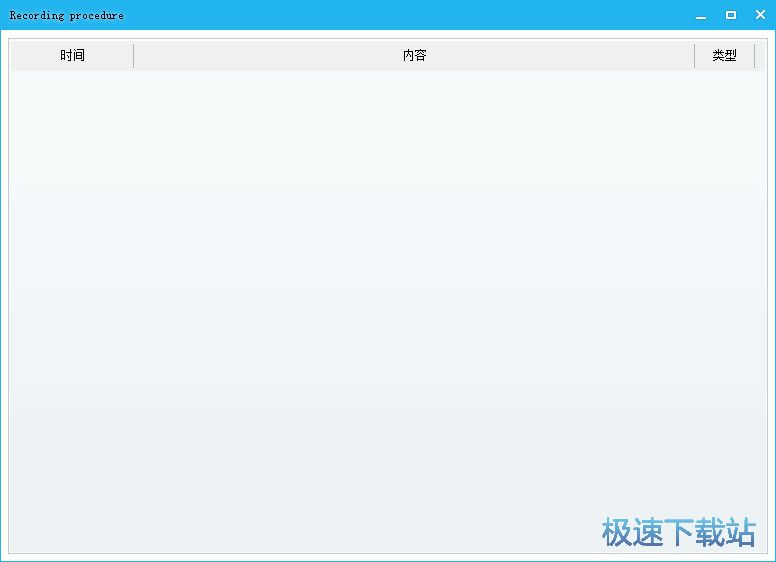
类型说明
文本:是指书面语言的表现形式,从文学角度说,通常是具有完整、系统含义(Message)的一个句子或多个句子的组合。
文件:广义的“文件”指公文书信或指有关政策、理论等方面的文章。
截图:是由计算机截取的能显示在屏幕或其他显示设备上的可视图像。
图片:是指由图形、图像等构成的平面媒体。
使用方法
1、下载并解压,双击 [剪切板记录.exe] 打开软件并添加360信任。按平时一样使用Ctrl+C复制文本或图片,这时候你复制的内容会出现在软件窗口。
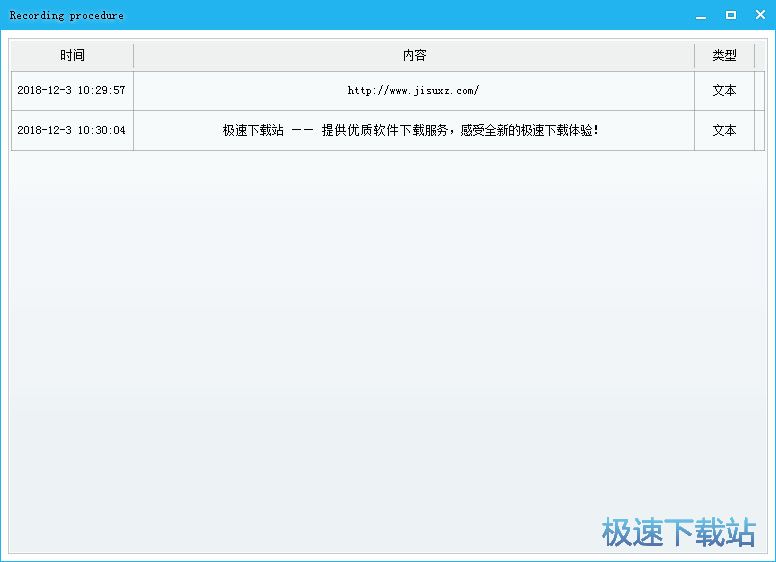
2、选择随意一行,点击鼠标右键可以进行复制、删除、清空。
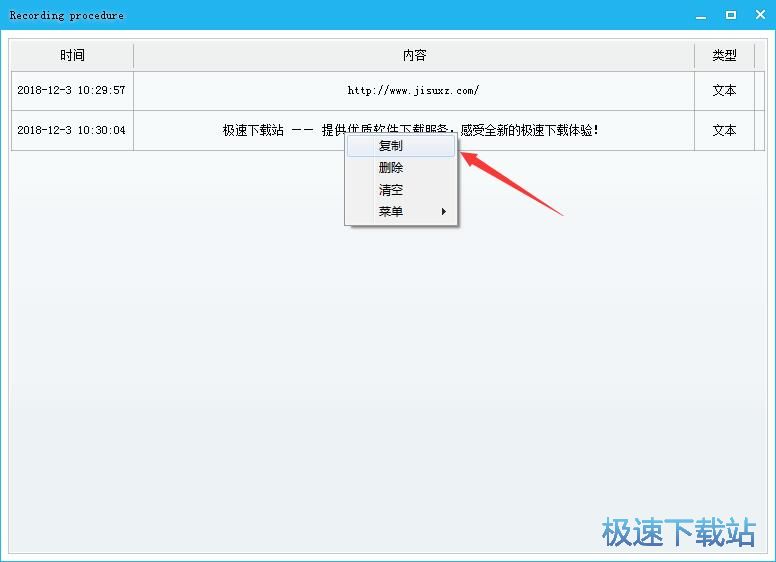
设置窗口
图片保存目录
配置文件大于10M时删除
禁止截图文件自动删除
禁止压缩截图文件体积
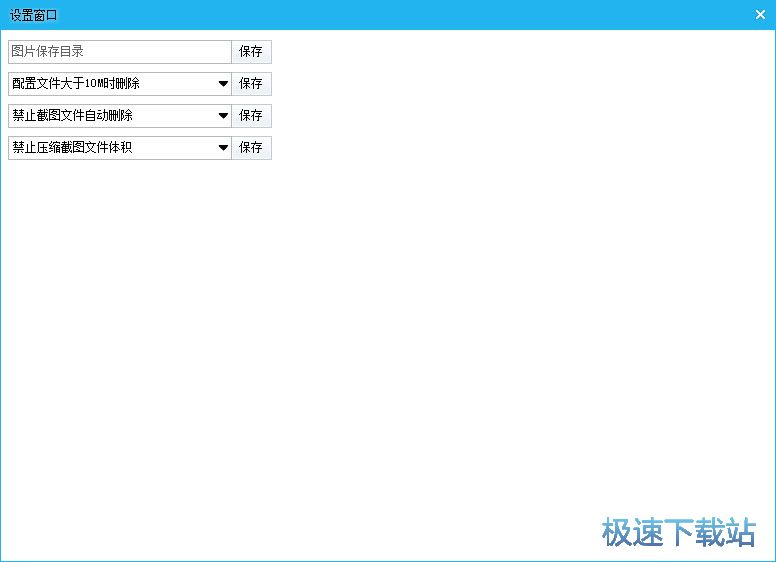
文件信息
文件大小:712192 字节
MD5:BEB14065407650586AC73C3050BF14BF
SHA1:2CB63D83A624A0014F1EF0160C436830C28516B4
CRC32:FB96D2E7
Recording Procedure使用教程
Recording Procedure是一款好用的电脑剪贴板内容记录工具。使用本软件可以轻松将电脑剪贴板中的内容记录起来,后面想要使用复制的内容的时候可以轻松复制粘贴内容;

极速小编首先给大家演示一下怎么使用Recording Procedure记录电脑剪贴板中的内容吧。选中想要复制到电脑剪贴板的内容。极速小编选择复制文本内容。选中想要复制的文本后,用鼠标右键点击文本,打开右键菜单。点击右键菜单中的复制,就可以将文本内容复制到电脑剪贴板中;

文本内容成功复制到电脑剪贴板中。这时候我们就可以在软件的主界面中看到我们选择复制到电脑剪贴板中的文本内容和复制时间;

我们可以直接双击软件主界面中的电脑剪贴板内容列表中的文本内容,就可以将软件记录的电脑剪贴板文本内容直接输入到文本文档编辑器中;

成功将剪贴板记录中的文本添加到电脑文本文档编辑器中;

我们还可以设置软件保存图片的文件路径,复制图片的时候软件就可以直接将图片保存到指定的文件夹中。用鼠标右键点击软件主界面,打开邮件菜单。点击右键菜单中的菜单,点击展开菜单中的设置,就可以打开软件设置界面;

- 共 0 条评论,平均 0 分 我来说两句
- 人气英雄联盟下载官方下载
- 《英雄联盟》(简称LOL)是由美国拳头游戏(Riot Games)开发、中国大陆地区腾讯游戏代理运营的英雄对战MOBA... [立即下载]
- 好评ACDSee 18.0.1.71 官方中文版
- 有一些图片转换格式,但是下载格式工厂又太麻烦,而且有些图片可能还需要做一些微调,Photoshop又用得不好。... [立即下载]

